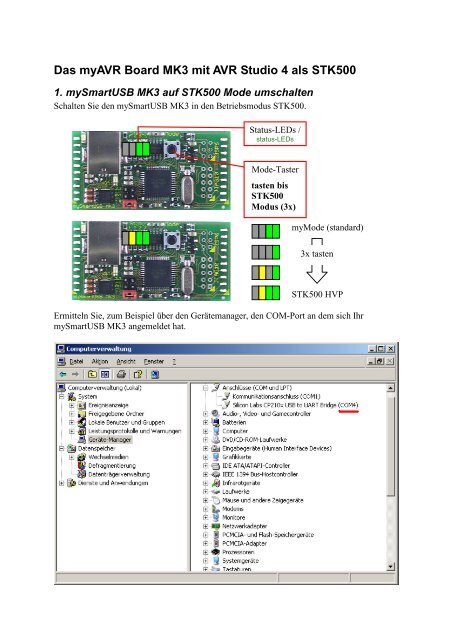Das myAVR Board MK3 mit AVR Studio 4 als STK500
Das myAVR Board MK3 mit AVR Studio 4 als STK500 Das myAVR Board MK3 mit AVR Studio 4 als STK500
Das myAVR Board MK3 mit AVR Studio 4 als STK5001. mySmartUSB MK3 auf STK500 Mode umschaltenSchalten Sie den mySmartUSB MK3 in den Betriebsmodus STK500.Status-LEDs /status-LEDsMode-Tastertasten bisSTK500Modus (3x)myMode (standard)3x tastenSTK500 HVPErmitteln Sie, zum Beispiel über den Gerätemanager, den COM-Port an dem sich IhrmySmartUSB MK3 angemeldet hat.
- Seite 2: 2. ConnectWählen Sie den Menüpunk
- Seite 5 und 6: Das myAVR Board MK3 mit BASCOM 1.11
- Seite 7 und 8: Danach Kompilieren Sie Ihr BASCOM-P
- Seite 9: Danach Kompilieren Sie Ihr BASCOM-P
<strong>Das</strong> <strong>my<strong>AVR</strong></strong> <strong>Board</strong> <strong>MK3</strong> <strong>mit</strong> <strong>AVR</strong> <strong>Studio</strong> 4 <strong>als</strong> <strong>STK500</strong>1. mySmartUSB <strong>MK3</strong> auf <strong>STK500</strong> Mode umschaltenSchalten Sie den mySmartUSB <strong>MK3</strong> in den Betriebsmodus <strong>STK500</strong>.Status-LEDs /status-LEDsMode-Tastertasten bis<strong>STK500</strong>Modus (3x)myMode (standard)3x tasten<strong>STK500</strong> HVPEr<strong>mit</strong>teln Sie, zum Beispiel über den Gerätemanager, den COM-Port an dem sich IhrmySmartUSB <strong>MK3</strong> angemeldet hat.
2. ConnectWählen Sie den Menüpunkt Connect…über das Hauptmenü oder die Werkzeugleiste des<strong>AVR</strong> <strong>Studio</strong>.Stellen Sie den Programmer auf <strong>STK500</strong> or <strong>AVR</strong>ISP und den im Gerätemanager er<strong>mit</strong>teltenCOM-Port.
Zum Programmieren des <strong>Board</strong>s wählen Sie einfach die gewünschte HEX- oder ELF-Datei.Vorsicht beim bearbeiten der Fuse- und Lock-Bits!
<strong>Das</strong> <strong>my<strong>AVR</strong></strong> <strong>Board</strong> <strong>MK3</strong> <strong>mit</strong> BASCOM 1.11.9 <strong>als</strong> <strong>STK500</strong>1. mySmartUSB <strong>MK3</strong> auf <strong>STK500</strong> Mode umschaltenSchalten Sie den mySmartUSB <strong>MK3</strong> in den Betriebsmodus <strong>STK500</strong>.Status-LEDs /status-LEDsMode-Tastertasten bis<strong>STK500</strong>Modus (3x)myMode (standard)3x tasten<strong>STK500</strong> HVPEr<strong>mit</strong>teln Sie, zum Beispiel über den Gerätemanager, den COM-Port an dem sich IhrmySmartUSB <strong>MK3</strong> angemeldet hat.
2. mySmartUSB <strong>MK3</strong> <strong>als</strong> <strong>STK500</strong> in BASCOM einstellenVorraussetzung ist das Vorhandensein der <strong>STK500</strong>.EXE von Atmel (im Unterverzeichnis<strong>STK500</strong> einer <strong>AVR</strong>-<strong>Studio</strong>-Installation). Wählen Sie den Menüpunkt Options/Programmerüber das Hauptmenü.Stellen Sie <strong>als</strong> Programmer <strong>STK500</strong> extended ein. Den COM-Port konfigurieren Sie bitte auf115200 Baud. Des Weiteren suchen Sie die <strong>STK500</strong>.EXE und stellen den korrekten Pfad ein(z.B.: "C:\Programme\Atmel\<strong>AVR</strong> Tools\<strong>STK500</strong>\Stk500.exe")
Danach Kompilieren Sie Ihr BASCOM-Programm.Mit Auswahl des Befehls Proram Chip erhalten Sie folgenden Dialog:Wählen Sie Programming Mode = Parallel und Mode = Flash Sie können <strong>mit</strong> dieserBenutzeroberfläche Ihre BASCOM-Programme jetzt direkt aus BASCOM heraus brennen.
3. <strong>Das</strong> <strong>my<strong>AVR</strong></strong>-Progtool in BASCOM integrierenEine weitere elegante Möglichkeit das <strong>my<strong>AVR</strong></strong> <strong>Board</strong> <strong>MK3</strong> aus BASCOM herausanzusprechen ist die Integration des <strong>my<strong>AVR</strong></strong>ProgTool in BASCOM. Vorraussetzung ist dasVorhandensein des <strong>my<strong>AVR</strong></strong>-ProgTool V1.2 oder höher (kostenlos bei <strong>my<strong>AVR</strong></strong> downladen).Der mySmartUSB <strong>MK3</strong> muss sich im myMode befinden (zwei grüne Status-LEDs). WählenSie den Menüpunkt Options/Programmer über das Hauptmenü.Stellen Sie <strong>als</strong> Programme external Programmer und den Pfad zum <strong>my<strong>AVR</strong></strong>ProgTool ein.Als Parameterzeile geben Sie folgende Optionen an (korrekten COM-Port beachten):-burn -f {FILE} -p mySmartUsbMk3 -c com4 -m ATmega2560
Danach Kompilieren Sie Ihr BASCOM-Programm.Mit Auswahl des Befehls Proram Chip (F4) erhalten Sie die Benutzeroberfläche des<strong>my<strong>AVR</strong></strong>ProgTool. Verfahren Sie hier wie in der Hilfe des ProgTool beschrieben.